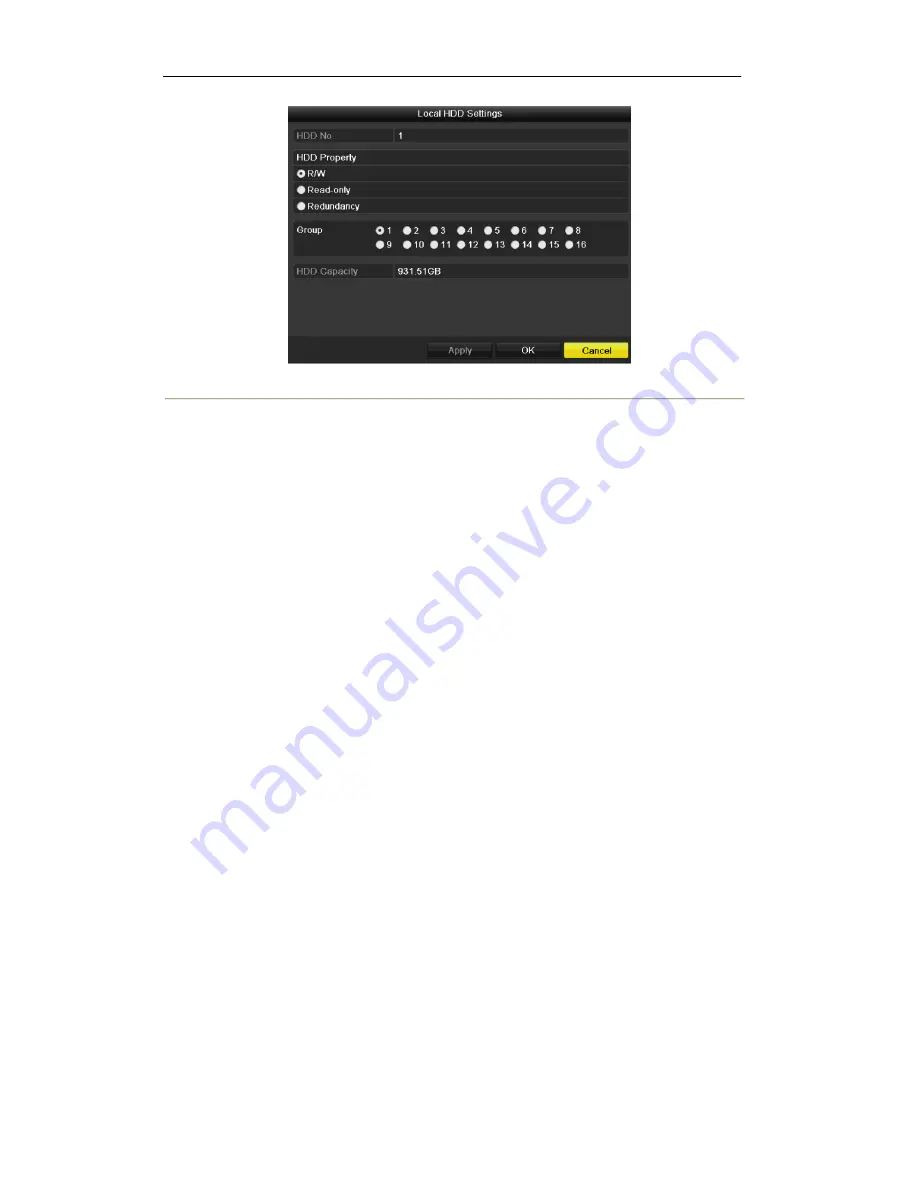
SDI DVR User’s Manual
141
Figure 10. 14 Set HDD Property
3.
Set the HDD property to R/W, Read-only or Redundancy.
4.
Click the
OK
button to save the settings and exit the interface.
5.
In the HDD Information menu, the HDD property will be displayed in the list.
Note:
At least 2 hard disks must be added on your DVR when you want to set a HDD to Redundancy, and there is
one HDD with R/W property.
Summary of Contents for DVR-SDI Series
Page 1: ...SDI Digital Video Recorder User s Manual...
Page 11: ...SDI DVR User s Manual 11 Chapter 1 Introduction...
Page 21: ...SDI DVR User s Manual 21 Chapter 2 Getting Started...
Page 25: ...SDI DVR User s Manual 25 Chapter 3 Live View...
Page 29: ...SDI DVR User s Manual 29 Figure 3 3 Digital Zoom...
Page 33: ...SDI DVR User s Manual 33 Chapter 4 PTZ Controls...
Page 41: ...SDI DVR User s Manual 41 Figure 4 13 PTZ Panel Pattern...
Page 43: ...SDI DVR User s Manual 43 Chapter 5 Recording Settings...
Page 58: ...58 SDI DVR User s Manual Figure 5 30 Copy Schedule to Other Channels...
Page 69: ...69 SDI DVR User s Manual Chapter 6 Playback...
Page 89: ...89 SDI DVR User s Manual Chapter 7 Backup...
Page 103: ...SDI DVR User s Manual 103 Chapter 8 Alarm Settings...
Page 106: ...SDI DVR User s Manual 106 Figure 8 5 Copy Settings of Motion Detection...
Page 109: ...SDI DVR User s Manual 109 Figure 8 10 Copy Settings of Alarm Input...
Page 118: ...SDI DVR User s Manual 118 Chapter 9 Network Settings...
Page 135: ...SDI DVR User s Manual 135 Chapter 10 HDD Management...
Page 148: ...SDI DVR User s Manual 148 Chapter 11 Camera Settings...
Page 151: ...SDI DVR User s Manual 151 Chapter 12 DVR Management and Maintenance...
Page 160: ...SDI DVR User s Manual 160 Chapter 13 Others...
Page 169: ...SDI DVR User s Manual 169 Chapter 14 Appendix...
















































